Kā novērst kļūdas kodu 0x80070070 operētājsistēmā Windows 11

Uzziniet, kā novērst kļūdas kodu 0x80070070 operētājsistēmā Windows 11, kas bieži parādās, instalējot jaunu Windows atjauninājumu.
Sistēmas atjaunošana ir nenovērtējams rīks, ja bieži instalējat jaunu programmatūru vai maināt datora iestatījumus. Tas var noņemt apdraudētu programmatūru, sistēmas atjauninājumus, kas ir izgāzušies, vai draiverus, kas nepilda funkciju. Tomēr, ja jūsu sistēma ir iestatīta bieži veidot jaunus atjaunošanas punktus, tie var sākt uzkrāties un aizņemt vērtīgu krātuves vietu. Turklāt daži atjaunošanas punkti var neatrisināt jūsu problēmu, un jūs varat riskēt, ka sistēma saglabā tikai defektīvos punktus.
Laikam ejot, jums ir nepieciešami tikai pamata sistēmas rīki un iestatījumi, lai dzēstu sistēmas atjaunošanas punktus Windows 11 vai pat tos saglabātu kārtībā.
Saturs
Šī metode pilnībā noņem visus sistēmas atjaunošanas punktus, tādējādi jūsu sistēmai esenciali nebūs iespēju atgriezties atpakaļ līdz nākamajam punktam. Tomēr tā ir viena no viss vienkāršākajām, ko izmantot.
1. solis. Atveriet Windows meklēšanas joslu un ierakstiet Atjaunošana.
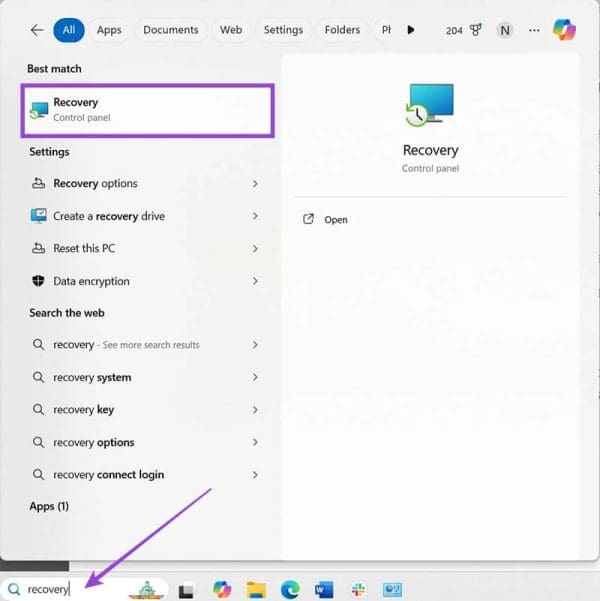
2. solis. Izvēlieties “Atvērt” “Atjaunošanas vadības panelī”.
3. solis. Izvēlieties “Konfigurēt sistēmas atjaunošanu.”
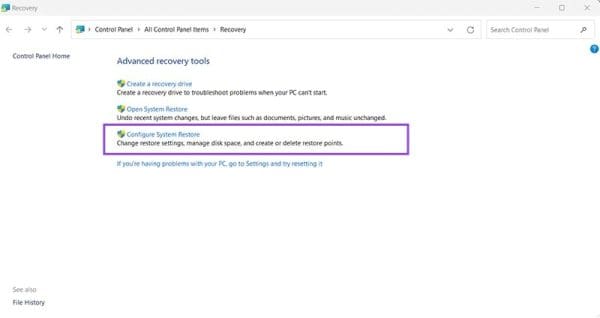
4. solis. “Sistēmas īpašību” ekrānā izvēlieties disku, kurā ir jūsu sistēmas atjaunošanas punkti, tad nospiediet “Konfigurēt” pogu.
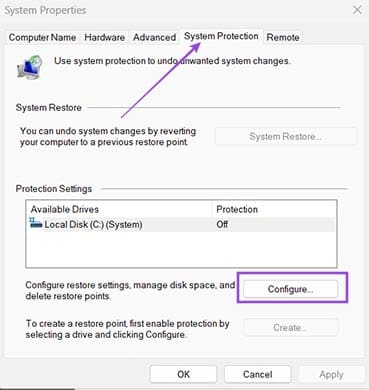
5. solis. Noklikšķiniet uz “Dzēst” pogu, tad pārejiet uz “Lietot” un iziet no izvēlnēm.
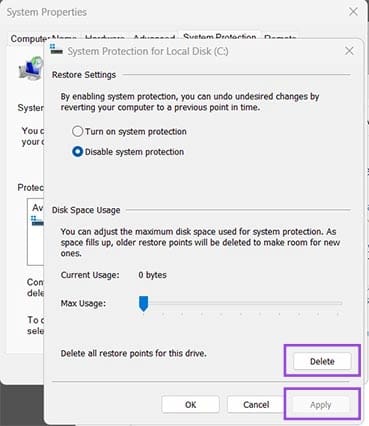
Kamēr esat sistēmas aizsardzības izvēlnē, jūs varat arī iestatīt “Maksimālo lietojumu”, lai ierobežotu, cik daudz punktu jums var būt vienlaicīgi. Kad limits tiek sasniegts, vecākais punkts tiek noņemts, lai atbrīvotu vietu.
Ja vēlaties pilnīgu kontroli pār to, kuri atjaunošanas punkti ir saglabājami, tad šī metode strādā daudz labāk. Tā var palīdzēt jums iznīcināt sistēmas atjaunošanas punktus, kuriem ir draiveri vai iestatījumi, kas izraisa problēmu, atstājot vecākus punktus, kas varētu vēl būt noderīgi.
1. solis. Pārejiet uz Windows meklēšanas joslu un ierakstiet “cmd” vai “PowerShell.”
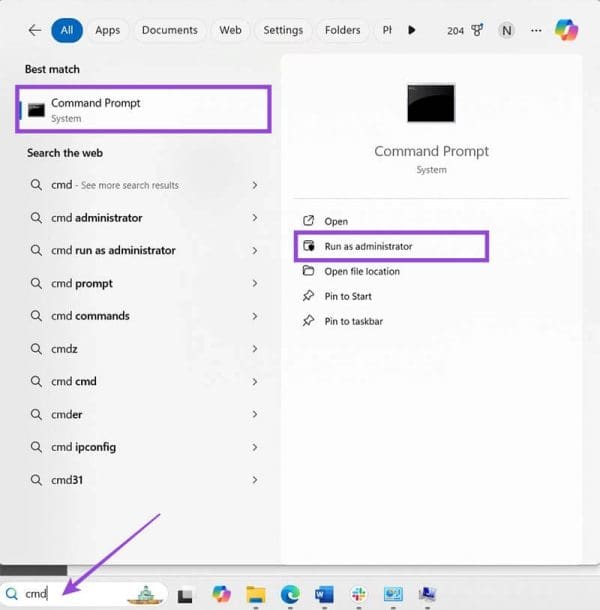
2. solis. Izvēlieties “Izpildīt kā administratoram”, lai atvērtu programmu.
3. solis. Ierakstiet sekojošo komandu logā:
vssadmin list shadows
4. solis. Jums jāredz “ēnu kopiju” saraksts (kā Windows sauc atjaunošanas punktus) un to informācija. Nokopējiet ēnu kopijas ID, kuru vēlaties saglabāt (varat ar peli pārvilkts tekstu un nospiest “Ctrl + C”).
5. solis. Ierakstiet sekojošo komandu, aizvietojot ID lauku ar iepriekšējā solī nokopēto ID.
vssadmin delete shadows /Shadow={ID}
6. solis. Nospiediet “Y” un nospiediet “Enter”, lai apstiprinātu.
Ja ēnu kopiju sarakstā nav nekādu ierakstu, jūsu sistēmas atjaunošana ir atslēgta, tādēļ jums būs nepieciešams to iespējot, lai sāktu saglabāt atjaunošanas kopijas.
Pamatā sistēmas atjaunošanas punkti tiek saglabāti kā pagaidu faili personālajā datorā. Tas nozīmē, ka tīrīšanas programmas var atklāt un noņemt īpaši vecas kopijas. Jūs varat arī manuāli palaist diska tīrīšanas lietotni, lai izdzēstu jaunākus sistēmas atjaunošanas punktus, līdz pat jaunākajam.
1. solis. Ievadiet “Diska tīrīšana” Windows meklēšanas joslā.
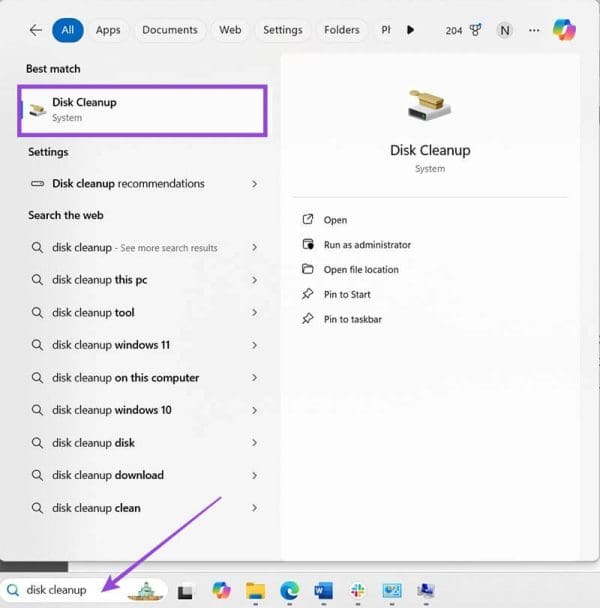
2. solis. Atveriet programmu.
3. solis. Ja jūsu datoram ir vairāk nekā viena krātuves partīcija, jums tiks lūgts izvēlēties vienu. Izvēlieties partīciju, kuru jūsu operētājsistēma izmanto, lai uzglabātu atjaunošanas punktus (parasti tā pati, kas pati sistēma, izņemot, ja esat mainījis iestatījumus).
4. solis. Ja sistēmas atjaunošana ir ieslēgta, jums būtu jāredz “Vairāk iespēju” cilne dialoga augšdaļā. Izvēlieties to.
5. solis. Pārejiet uz “Sistēmas atjaunošana un ēnu kopijas” un izvēlieties “Dzēst” šajā kategorijā.
6. solis. Apstipriniet savu izvēli.
Bez iebūvētajām lietotnēm jūs varat arī lejupielādēt programmas, piemēram, Sistēmas atjaunošanas izpētītāju, kas nodrošina vairāk intuitīvu UI salīdzinājumā ar komandu uzvedni vai PowerShell, piemēram, īsu pārskatu par to, kad un kā atjaunošanas punkts tika izveidots. Parasti šie rīki ļauj jums izvēlēties un izvēlēties atjaunošanas punktus, kurus vēlaties dzēst pa vienam.
Ja izvēlaties lejupielādēt un izmantot jebkuru trešo personu rīku, pārliecinieties, ka divreiz pārbaudāt jebkuru trešo personu rīku, ko plānojat lejupielādēt, īpaši tos, kas var modificēt sistēmas failus.
Uzziniet, kā novērst kļūdas kodu 0x80070070 operētājsistēmā Windows 11, kas bieži parādās, instalējot jaunu Windows atjauninājumu.
Kā iespējot Microsoft Windows 11, lai parādītu visus slēptos failus, kad izpētāt disku un mape. Izmēģiniet šīs trīs noderīgās metodes.
Ja dzēšat sistēmas atjaunošanas punktus Windows 11, kas ir bojāti, jūs varat nodrošināt, ka jūsu dublēšanas faili var glābt jūs no plaša bojājuma.
Iegūstiet divus veidus, kā iespējot un atspējot iespēju ierakstīt diskus Microsoft Windows 11, izmantojot šo viegli sekojošo apmācību.
Vai Start11 ir labāks par Windows uzdevumjoslu? Apskatiet dažus no galvenajiem ieguvumiem, ko Start11 piedāvā pretī Windows iebūvētajai joslai.
Jums jāpielāgo Windows 11, 10, 8 un 7 datora veiktspēja vai jāatbrīvo RAM spēlēm vai darbam? Uzziniet šeit, kā iespējot vai atspējot Superfetch!
Izlasiet šo rakstu, lai uzzinātu vieglās metodes, kā apturēt Windows 11 atjauninājumus. Jūs uzzināsiet arī, kā aizkavēt regulāros atjauninājumus.
Nepatīk, ka citi piekļūst jūsu datoram, kamēr jūs esat prom? Izmēģiniet šīs efektīvās metodes, kā aizslēgt ekrānu Windows 11.
Ja neizsistās lietojumprogrammas un programmas turpina parādīties uz uzdevumu joslas, varat rediģēt Layout XML failu un noņemt pielāgotās līnijas.
Risiniet četras visizplatītākās Microsoft OneDrive problēmas ar šo labojumu kolekciju, lai jūsu mākoņu krātuve darbotos pareizi.
Vēlaties automātizēt visas savas personīgās un profesionālās darbības datorā Windows 11? Uzziniet šeit, kā izveidot uzdevumus Windows uzdevumu plānotājā.
Uzziniet, ko darīt, kad Windows uzdevumu josla nedarbojas Windows 11, ar pierādītu risinājumu un novēršanas padomu sarakstu, ko izmēģināt.
Mēs jums parādām, kā atrisināt problēmu, kurā Microsoft Windows 11 aizsargkārtes opcijas ir izslēgtas.
Uzziniet, kā soli pa solim atspējot un iespējot PIN kodus operētājsistēmā Windows 11, lai kontrolētu, kā piesakāties un piekļūstat savam ierīcei.
Izpildīt kā citu lietotāju opcija trūkst, kad ar peles labo pogu noklikšķināt uz lietotnes ikonas Microsoft Windows? Varat izmantot šīs metodes, lai to iespējotu.
Uzziniet, kas ir TPM 2.0, kādas ir tā priekšrocības jūsu Windows ierīcei un kā to viegli aktivizēt, izmantojot soli pa solim instrukcijas.
Vai vēlaties uzzināt par Microsoft Windows attālinātās palīdzības rīku? Lasiet tālāk, lai uzzinātu, kā nosūtīt attālinātās palīdzības ielūgumu un pieņemt to.
Uzziniet, ko darīt, ja Windows 11 turpina avarēt, ar pārbaudītu un pierādītu risinājumu sarakstu, kas var palīdzēt atrisināt problēmu.
Vēlaties ātri pārslēgties starp lietotnēm dažādās Lietotāju kontās tajā pašā Windows 11 ierīcē? Izmēģiniet Ātru Lietotāju Pārslēgšanos, kas aprakstīta šeit.
Lai tieši ielādētu Windows darbvirsmā, dodieties uz konta iestatījumiem un atspējojiet opciju, kas prasa lietotājiem ievadīt lietotājvārdu un paroli.
Ir daudz iemeslu, kāpēc klēpjdators nevar izveidot savienojumu ar Wi-Fi, un tāpēc ir daudz veidu, kā novērst kļūdu. Ja klēpjdators nevar izveidot savienojumu ar Wi-Fi, varat izmēģināt šādus veidus, kā novērst šo problēmu.
Pēc USB sāknēšanas izveides Windows instalēšanai lietotājiem jāpārbauda USB sāknēšanas veiktspēja, lai redzētu, vai tā ir veiksmīgi izveidota.
Vairāki bezmaksas rīki var paredzēt diska kļūmes, pirms tās notiek, dodot laiku datu dublēšanai un diska savlaicīgai nomaiņai.
Izmantojot pareizos rīkus, varat skenēt sistēmu un noņemt spiegprogrammatūru, reklāmprogrammatūru un citas ļaunprātīgas programmas, kas varētu slēpties jūsu sistēmā.
Piemēram, ja dators, mobilā ierīce vai printeris mēģina izveidot savienojumu ar Microsoft Windows datoru tīklā, var parādīties kļūdas ziņojums “Tīkla ceļš nav atrasts — kļūda 0x80070035”.
Zilais nāves ekrāns (BSOD) ir izplatīta un ne jauna Windows kļūda, kad datorā rodas nopietna sistēmas kļūda.
Tā vietā, lai veiktu manuālas un tiešas piekļuves darbības operētājsistēmā Windows, mēs varam tās aizstāt ar pieejamajām CMD komandām, lai nodrošinātu ātrāku piekļuvi.
Pēc neskaitāmām stundām, kas pavadītas, lietojot koledžas klēpjdatoru un galddatora skaļruņu sistēmu, daudzi cilvēki atklāj, ka daži gudri uzlabojumi var pārvērst viņu šauro kopmītņu telpu par galveno straumēšanas centru, neiztērējot pārāk daudz naudas.
No Windows 11 pārlūkprogramma Internet Explorer tiks noņemta. Šajā rakstā WebTech360 sniegs norādījumus, kā lietot pārlūkprogrammu Internet Explorer operētājsistēmā Windows 11.
Klēpjdatora skārienpaliktnis nav paredzēts tikai norādīšanai, klikšķināšanai un tālummaiņai. Taisnstūrveida virsma atbalsta arī žestus, kas ļauj pārslēgties starp lietotnēm, kontrolēt multivides atskaņošanu, pārvaldīt failus un pat skatīt paziņojumus.


























